Disponible avec une licence Spatial Analyst.
Récapitulatif
Pour chaque cellule en sortie, l'identité de la région connectée à laquelle appartient la cellule est enregistrée. Un numéro unique est attribué à chaque région.
Pour en savoir plus sur la création de zones individuelles à l'aide de l'outil Groupes par régions
Illustration
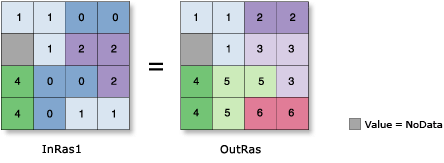
Utilisation
La première région analysée reçoit la valeur un, la deuxième, la valeur deux, etc., jusqu'à ce qu'une valeur soit affectée à toutes les régions. Le balayage s'effectue de gauche à droite, de haut en bas. Les valeurs affectées aux zones en sortie dépendent du moment où elles sont détectées par le processus d'analyse.
Par défaut, l'option Ajouter un champ de liaison en sortie (ADD_LINK dans Python) est activée. Celle-ci crée un élément appelé LINK dans la table attributaire du raster en sortie, qui conserve la valeur originale pour chaque cellule du raster en entrée.
Le champ LINK permet de tracer l'ascendance de chacune des régions nouvellement créées pour les requêtes ou aux fins d'analyse.
Par exemple, la table attributaire associée au raster en sortie de l'illustration ci-dessus est la suivante :
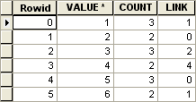
Exemple d'élément LINK dans la table attributaire Le traitement est sensiblement accéléré si le champ LINK n'est pas créé. Si la valeur d'origine de chaque région n'est plus nécessaire, décochez cette option.
Si un masque a été défini dans l'environnement, les cellules qui ont été masquées reçoivent la valeur NoData dans le raster en sortie. Avec un masque, la configuration spatiale et le nombre de régions peuvent être modifiés dans le raster en sortie. Si une région était continue et que l'application d'un masque rompt cette continuité, la région est divisée en deux régions, associées à des valeurs ou des identifiants de regroupement différents, dans le raster en sortie.
Le masque ne créé pas uniquement des régions supplémentaires en divisant une région en plusieurs régions distinctes, il peut également réduire le nombre de régions en sortie. Si un masque recouvre totalement ou élimine une région potentielle de cellules connectées, ces cellules ne sont pas considérées comme une nouvelle zone en sortie et prennent la valeur NoData.
L'outil Groupes par régions est particulièrement utile lorsque l'analyse porte sur des régions et non sur des zones. Puisque la valeur de zone en entrée est conservée, la classe zonale d'origine peut également être utilisée dans l'analyse.
Les emplacements de cellule qui contiennent la valeur exclue prennent la valeur zéro en sortie, afin que ces zones ne soient pas confondues avec les emplacements de cellule NoData existants. Puisque l'outil Groupes par régions commence à compter à partir de 1, les cellules qui sont exclues du regroupement sont considérés comme constituant l'arrière-plan. Ces cellules d'arrière-plan peuvent être reclassées ou manipulées comme toute autre valeur. Les emplacements qui contiennent des valeurs exclues peuvent être facilement convertis en valeurs NoData à l'aide de l'outil Con.
Pour plus d'informations sur les environnements de géotraitement qui s'appliquent à cet outil, reportez-vous à la rubrique Environnements d'analyse et Spatial Analyst.
Syntaxe
RegionGroup (in_raster, {number_neighbors}, {zone_connectivity}, {add_link}, {excluded_value})| Paramètre | Explication | Type de données |
in_raster | Raster en entrée dont les régions connectées uniques seront identifiées. Il doit être de type entier. | Raster Layer |
number_neighbors (Facultatif) | Nombre de cellules voisines à utiliser afin d'évaluer la connectivité entre les cellules.
| String |
zone_connectivity (Facultatif) | Définit les valeurs de cellules qui doivent être prises en compte dans le cadre des tests de connectivité.
| String |
add_link (Facultatif) | Spécifie si un champ LINK est ajouté à la table du résultat en sortie.
| Boolean |
excluded_value (Facultatif) | Identifie une valeur telle que si un emplacement de cellule contient cette valeur, aucune connectivité spatiale ne pourra être évaluée, quel que soit le nombre de voisin spécifié (FOUR ou EIGHT). Les cellules dotées de la valeur exclue sont traitées en NoData et sont éliminées de tout calcul. Dans le raster en sortie, la valeur zéro est attribuée aux emplacements de cellule qui contiennent la valeur exclue. La logique de valeur exclue est similaire à celle de valeur d'arrière-plan ou revient à définir un masque dans l'environnement pour une exécution unique de l'outil. Une valeur doit être spécifiée pour ce paramètre, si vous spécifiez le mot-clé CROSS. | Long |
Valeur renvoyée
| Nom | Explication | Type de données |
| out_raster | Raster en sortie de l'outil Groupes par régions. La sortie est toujours de type entier. | Raster |
Exemple de code
Exemple 1 d'utilisation de l'outil RegionGroup (fenêtre Python)
Cet exemple affecte un numéro unique à chaque région du raster en entrée à l'aide de la connectivité de type huit voisins.
import arcpy
from arcpy import env
from arcpy.sa import *
env.workspace = "C:/sapyexamples/data"
outRgnGrp = RegionGroup("land", "EIGHT", "", "", 5)
outRgnGrp.save("c:/sapyexamples/output/reggrp_ex5")
Exemple 2 d'utilisation de l'outil RegionGroup (script autonome)
Cet exemple affecte un numéro unique à chaque région du raster en entrée à l'aide de la connectivité de type huit voisins, avec une valeur exclue.
# Name: RegionGroup_Ex_02.py
# Description: Records, for each cell in the output, the
# identity of the connected region to which
# it belongs within the Analysis window. A
# unique number is assigned to each region.
# Requirements: Spatial Analyst Extension
# Import system modules
import arcpy
from arcpy import env
from arcpy.sa import *
# Set environment settings
env.workspace = "C:/sapyexamples/data"
# Set local variables
inRaster = "land"
valToIgnore = 5
# Check out the ArcGIS Spatial Analyst extension license
arcpy.CheckOutExtension("Spatial")
# Execute RegionGroup
outRegionGrp = RegionGroup(inRaster, "EIGHT", "CROSS",
"NO_LINK", valToIgnore)
# Save the output
outRegionGrp.save("C:/sapyexamples/output/reggrpout")
Environnements
Informations de licence
- ArcGIS for Desktop Basic: Requis ArcGIS Spatial Analyst
- ArcGIS for Desktop Standard: Requis ArcGIS Spatial Analyst
- ArcGIS for Desktop Advanced: Requis ArcGIS Spatial Analyst